连接VPN服务器,实现网络自由与安全,只需以下步骤:选择可靠的VPN服务提供商;下载并安装VPN客户端;注册账号并登录;根据需要选择服务器,点击连接。简单操作,即可享受全球网络资源,保障隐私安全。
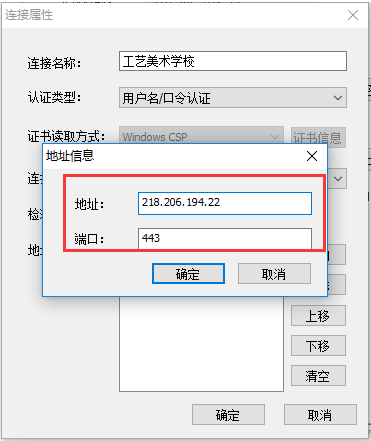
在互联网日益普及的今天,网络自由与个人安全成为了公众关注的焦点,VPN(虚拟私人网络)作为一种先进的加密技术,不仅保障了用户数据的私密性,还助力用户突破地域限制,自由访问全球资源,如何有效地连接VPN服务器呢?本文将为您深入解析这一过程。
VPN概览
VPN技术通过公共网络(如互联网)构建专用的数据传输通道,对传输数据进行加密处理,从而确保用户信息的安全,它还能跨越地域限制,使用户能够无缝访问受限的在线内容。
挑选恰当的VPN服务器
在挑选VPN服务器时,以下因素值得考虑:
- 服务器类型:根据您的需求选择相应的服务器,例如下载、游戏或视频专用服务器。
- 服务器位置:尽量选择地理位置接近的服务器,以减少网络延迟。
- 服务器速度:选择速度较快的服务器,提升网络使用体验。
- 服务器稳定性:稳定性高的服务器可以减少断线情况,保证网络连接的连续性。
- 服务器安全:优先选择提供高级加密技术的服务器,确保数据传输的安全性。
连接VPN服务器的多种途径
以下是不同操作系统和设备连接VPN服务器的具体步骤:
1. Windows系统连接VPN服务器
- 打开“控制面板”,点击“网络和共享中心”。
- 点击“设置新的连接或网络”,选择“连接到工作区”。
- 在“连接到工作区”窗口中,选择“虚拟私人网络连接”。
- 点击“下一步”,输入VPN服务器地址。
- 填写用户名和密码,点击“连接”。
2. macOS系统连接VPN服务器
- 打开“系统偏好设置”,点击“网络”。
- 点击左下角的“+”号,选择“VPN”。
- 选择VPN类型,如L2TP/IPsec、PPTP等。
- 填写VPN服务器地址、用户名和密码。
- 点击“高级”,设置加密方式。
- 点击“创建”,连接VPN服务器。
3. Linux系统连接VPN服务器
- 根据您的Linux发行版,使用相应的命令创建VPN连接。
- 在终端中输入以下命令,创建PPTP VPN连接(以Debian/Ubuntu为例):
sudo pptpsetup --create VPN_NAME --server VPN_SERVER_ADDRESS --username VPN_USERNAME --password VPN_PASSWORD- 启动VPN连接:
sudo pon VPN_NAME
4. 移动设备连接VPN服务器
- 以Android为例,打开“设置”,点击“无线和网络”,选择“VPN”。
- 点击“+”号,选择VPN类型,如PPTP、L2TP/IPsec等。
- 填写VPN服务器地址、用户名和密码。
- 点击“保存”,连接VPN服务器。
通过合理选择VPN服务器并正确连接,您将能够享受到更加自由、安全的网络环境,希望本文为您提供了连接VPN服务器的全面指南。



